Metode za odpravljanje težave z ponovnim zagonom in zamrznitvijo podjetja Realme
Nasveti In Triki Za Android / / August 05, 2021
Ni običajno, da se telefon med izvajanjem naloge naključno znova zažene. Druga odmevna težava je, ko zaslon zamrzne in uporabniku ne dovoli, da bi se dotaknil zaslona ali kaj storil. Obe težavi sta klasificirani kot težavi z zagonom in zamrznitvijo Realmeja, ker izpodbijamo eksplicitno priročnik za odpravljanje težave samo za pametne telefone Realme, lahko pa si ogledate široko paleto znamk pametnih telefonov na GetDroidTips. Tu smo.
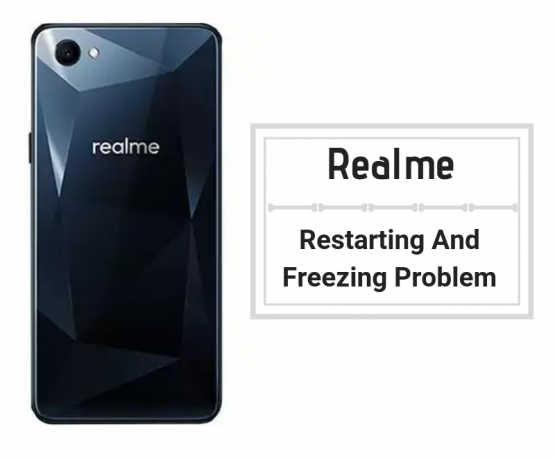
Kazalo
-
1 Kako odpraviti težavo z ponovnim zagonom in zamrznitvijo Realme?
- 1.1 Znova zaženite pametni telefon
- 1.2 Sprostite notranji pomnilnik
- 1.3 Omejite število aplikacij, ki se uporabljajo v realnem času
- 1.4 Odstranite ali onemogočite neželene aplikacije
- 1.5 Za diagnozo zaženite v varnem načinu
- 1.6 Izbrišite vse datoteke predpomnilnika na ravni aplikacije
- 1.7 Izbrišite ves predpomnilnik
- 1.8 Obrišite particijo predpomnilnika
- 1.9 Preverite, ali obstajajo virusi / zlonamerna programska oprema
- 1.10 Aplikacije tretjih oseb, ki optimizirajo sistem
- 1.11 Posodobite vse nameščene aplikacije
- 1.12 Pridobite najnovejšo posodobitev OS / ROM po meri
- 1.13 Izvedite obnovitveno tovarno
- 1.14 Poiščite pomoč pri ponudniku storitev
Kako odpraviti težavo z ponovnim zagonom in zamrznitvijo Realme?
Znova zaženite pametni telefon
To je osnovna metoda za odpravljanje kakršne koli napake v programski opremi ali težave, povezane z omrežjem. Tako preprosto je, kot se sliši. Preprosto dolgo pritisnite tipko za vklop in izklopite telefon. Počakajte nekaj sekund, preden ponovno zaženete telefon, in tam je. Pričakujte, da bo telefon deloval brezhibno, vendar ga ne pustite v prostem teku, ampak uporabite nekatere od spodaj omenjenih metod, da preprečite, da bi zaslon znova zmrzal ali pa se naključno znova zagnal.
Sprostite notranji pomnilnik
Večino časa, ko se uporabnik sooča s problemom vnovičnega zagona in zamrznitve podjetja Realme, je to predvsem posledica naselitve aplikacij in poškodovanega predpomnilnika in pomnilnika, zato se ga lotimo posamično. Najprej notranji pomnilnik uporabljajo aplikacije, nameščene v telefonu, zato jih mora biti delček shramba ostane sama, ker bi shranjevanje datotek v celoti povzročilo upočasnitev delovanja telefona in aplikacije zruši. V skladu s priporočili morate v pametnem telefonu s 4 GB ROM hraniti najmanj 500 MB do 1 GB, 1 GB do 1,5 GB v 8 GB ROM, 1,5 GB do 2 GB v 16 GB itd. Čeprav gre za stopnjevane številke, bi to pomagalo ohranjati optimalno delovanje telefona.
Omejite število aplikacij, ki se uporabljajo v realnem času
Android OS omogoča odpiranje in uporabo več aplikacij hkrati. Koliko aplikacij pa morate uporabiti v danem trenutku? No, če imate 6 GB ali 8 GB RAM-a, 15 ali več hkrati odprtih aplikacij ne bi povzročalo težav. Ker pa so pametni telefoni Android zelo razširjeni glede na konfiguracijo, bi telefon z 1 GB RAM-a trpel zaradi zmogljivosti, če bi hkrati odprli 4 ali 5 aplikacij. Zato je priporočljivo, da zaprete aplikacije, ko končate z delom, da razbremenite telefon pred neželenimi prekomernimi obremenitvami.
Odstranite ali onemogočite neželene aplikacije
Kot rečeno, več aplikacij, večja težava je v pametnem telefonu Android. Morda je idealno, da se znebite nekaj neželenih aplikacij, ki jih imamo vsi na pametnih telefonih. Preneseno aplikacijo lahko odstranite tako, da nadaljujete Nastavitve >> Aplikacije >> Preneseno in potem, odstranite tiste aplikacije, ki jih ne potrebujete. Nasprotno, vnaprej nameščenih aplikacij ni treba odstraniti, vendar jih lahko vedno onemogočite s preprostim pregledovanjem Nastavitve >> Aplikacije >> Vse in tapniteOnemogoči'.
Za diagnozo zaženite v varnem načinu
V varnem načinu se lahko zaženete tako, da izklopite telefon. Zdaj pritisnite gumb za vklop, da znova zaženete telefon, in ko telefon zavibrira, da se vklopi, pritisnite obe tipki za povečanje in zmanjšanje glasnosti, kar vas mora takoj usmeriti v varni način. Ko ste v varnem načinu, preverite, ali telefon deluje pravilno ali ne. Če je odgovor da, je težava zagotovo prenesena aplikacija, zato preverite in odstranite nedavno preneseno aplikacijo. Če pa telefon deluje enako v varnem načinu, je to morda vnaprej nameščena aplikacija ali težava s strojno opremo, ki jo boste morali odpraviti. Upoštevajte zadnjo metodo za odstranitev vnaprej nameščene aplikacije, medtem ko težava s strojno opremo zahteva pomoč pooblaščenega servisnega centra.
Izbrišite vse datoteke predpomnilnika na ravni aplikacije
Aplikacije in procesi uporabljajo RAM za začasno shranjevanje podatkov, ki se nato shranijo kot datoteke predpomnilnika v ROM. Zdaj je težava datotek v predpomnilniku ta, da se zlahka poškodujejo in povzročajo veliko težav na pametnem telefonu. Pogosto je v povezavi z zamrznitvijo zaslona, zato se je idealno znebiti. Če želite počistiti predpomnilnik na ravni aplikacije, boste morali dostopati do Nastavitve v napravi in nadaljujte z Aplikacije >> Tek. Pojavil se bo seznam aplikacij, kjer se lahko posamezne aplikacije dotaknete in pritisnete 'Počisti predpomnilnik' in 'Počisti podatke'.
Izbrišite ves predpomnilnik
Še en način za čiščenje datotek v predpomnilniku (saj obstaja veliko vrst datotek v predpomnilniku) se boste morali umakniti Nastavitve >> Shramba >> Predpomnilniške datoteke. Tu se na zaslonu prikaže poziv, ki ga lahko takoj izbrišete. Upoštevajte, da boste opazili nenadne spremembe v delovanju telefona, zato uporabnikom priporočamo, da ga uporabljajo vsaj enkrat na dan.
Obrišite particijo predpomnilnika
Po čiščenju predpomnilnika aplikacije in predpomnilnika je čas, da počistite vse datoteke, ki so ostale na particiji predpomnilnika. Za vstop v način za obnovitev potrebujete določen postopek, od koder lahko brez kakršnih koli težav izbrišete particijo predpomnilnika.
- Najprej izklopite napravo.
- Zdaj pritisnite tipka za vklop + zmanjšanje glasnosti nekaj sekund, da zaženete telefon obnovitveni način.
- Ko enkrat vidite Logotip Android, lahko spustite tipke in počakate sekundo in tam ste vstopili v način za obnovitev.
- Ne pozabite, da morate za preklop med meniji pritisniti tipko za glasnost, medtem ko se s pritiskom na gumb za vklop sproži ukaz, kot je „V redu“, „Potrdi“.
- Na koncu izberite ‘Obriši particijo predpomnilnika’ in potem, "Da" in bingo.
Preverite, ali obstajajo virusi / zlonamerna programska oprema
V dobi interneta so se virusi in grožnje z zlonamerno programsko opremo stopnjevali, vsako leto pa milijone ljudi zadeva. Čeprav virus ali zlonamerna programska oprema v vašem telefonu morda ne ukrade vaših dragocenih podatkov, lahko telefon postane neuporaben, če je kot tak programiran. Zato morate v telefonu pregledati morebitne viruse ali zlonamerno programsko opremo ali druge grožnje, ki jih hekerji lahko uporabijo za izkoriščanje telefona in njegovo neuporabnost ali problematičnost.
Aplikacije tretjih oseb, ki optimizirajo sistem
V Trgovini Play je na voljo veliko aplikacij, ki pomagajo optimizirati delovanje sistema in očistiti datoteke predpomnilnika brez težav. Preprosto ga poiščite v Trgovini Play in poiščite Googlovo pomoč za najnovejše aplikacije.
Posodobite vse nameščene aplikacije
Aplikacije v operacijskem sistemu Android prejemajo posodobitve skoraj vsak mesec ali v drugih mesecih. Posodobitev prinaša popravke napak, varnostne popravke, ki krepijo aplikacijo pred kakršnimi koli grožnjami in napakami, ki so jih odkrili uporabniki ali razvijalci. Nasprotno, zastarela aplikacija nima tako odporne proti kakršni koli tuji grožnji, medtem ko se odklanja od novih funkcij, ki so bile izdane tudi z novo posodobitvijo. Zato je idealno posodobiti vse aplikacije v telefonu s trgovino Google Play ali vsaj pustite jih na samodejni posodobitvi, da se bodo lahko posodobili, ko bodo povezani v omrežje wifi na pojdi
Pridobite najnovejšo posodobitev OS / ROM po meri
Android OS predstavlja temelj za interakcijo med fizičnimi komponentami strojne opreme in programskimi programi, aplikacijami in gonilniki. Ker lahko zastarela aplikacija povzroči kopico težav, bi lahko zastareli OS daljnosežno vplival tudi na pametni telefon. Zato je zelo priporočljivo posodobiti vdelano programsko opremo telefona na najnovejšo različico, ki je na voljo. Če posodobitev že dolgo ni na voljo, se lahko uporabniki vedno odločijo za ROM po meri, ki je prosto dostopen v spletu.
Izvedite obnovitveno tovarno
Obnova tovarne bi trajno in nepovratno izbrisala vse podatke, ki so bili kdaj shranjeni v vašem telefonu. Predhodno lahko vzamete varnostno kopijo želenih podatkov. Že v zadnjem 'smo vam razložili, kako vstopiti v' način obnovitve 'obriši particijo predpomnilnika “ metoda. Za nadaljevanje sledite spodnjim korakom.
- Morate izbrati „Brisanje podatkov / ponastavitev na tovarniške nastavitve“ iz menija.
- Izbor lahko potrdite s pritiskom na „Da - izbriši vse uporabniške podatke“ iz menija in končano.
Poiščite pomoč pri ponudniku storitev
Zgrabite telefon in vstopite v pooblaščeni servisni center ter poiščite težavo in jo odpravite. Če je vaš telefon v garanciji, bo morda lahko sam plačal premijo, če ga vaš OEM ne kritje omenjene poškodovane ali izpadle komponente v garanciji, boste morali plačati popravilo ali zamenjavo stroški. Upoštevajte, da je neodvisni servisni center stroškovno učinkovita alternativa, vendar ni vredno tvegati, da bi izgubili garancijo.
Z izkušnjami več kot 4 let, ki zajemajo različne zvrsti v okviru pisanja vsebin, je Aadil tudi navdušen popotnik in velik ljubitelj filma. Aadil je lastnik tehnološke spletne strani in je navdušen nad televizijskimi serijami, kot so Brooklyn Nine-Nine, Narcos, HIMYM in Breaking Bad.

![Kako namestiti založniški ROM na Vertex Impress Pluto [datoteka vdelane programske opreme]](/f/52bc94bdd684aa3aab6f5787b6bc422d.jpg?width=288&height=384)

